Как изменить изображение профиля в приложении Xbox
Разное / / August 26, 2022
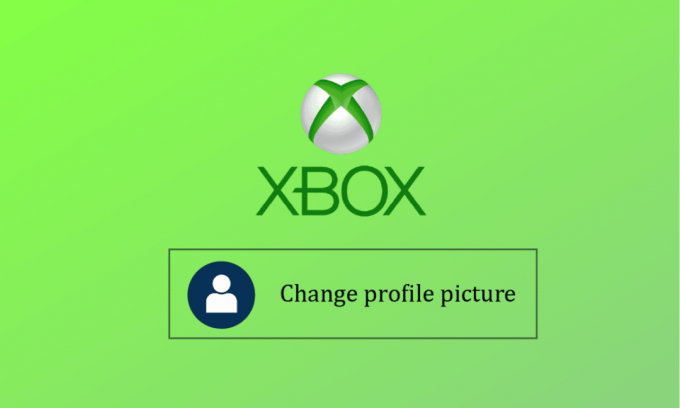
Microsoft основала бренд видеоигр Xbox. Пять игровых консолей, несколько игр, потоковые сервисы, Xbox Network и Xbox Game Studios — все это часть ассортимента компании. Первоначально бренд был представлен в США в ноябре 2001 года. Windows 8, Windows 10, Windows 11, Android, iOS и Tizen поддерживают приложение Xbox. Программное обеспечение Xbox для мобильных устройств позволяет в любое время изменить изображение профиля в приложении Xbox. Знаете ли вы, как изменить изображение своего профиля в приложении Xbox 2020 или почему вы не можете настроить Xbox Gamerpic? Читайте ниже, чтобы узнать!
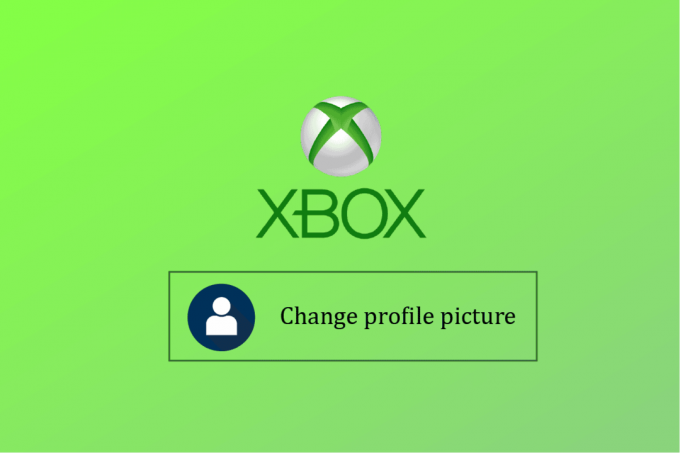
Содержание
- Как изменить изображение профиля в приложении Xbox
- Как вы загружаете изображения с вашего iPhone на Xbox One?
- Можете ли вы изменить свой аватар Xbox в приложении Xbox?
- Как изменить изображение профиля в приложении Xbox?
- Как изменить изображение профиля в приложении Xbox на мобильном устройстве?
- Как изменить изображение профиля на Xbox без приложения?
- Как изменить изображение профиля Xbox на ПК?
- Как поместить собственное изображение в свой профиль Xbox?
- Почему вы не можете изменить свое изображение профиля Xbox? Почему вы не можете настроить свой Xbox Gamerpic?
Как изменить изображение профиля в приложении Xbox
В качестве сопутствующего приложения для игровых консолей Xbox оно предоставляет пользователям доступ к функциям сетевого сообщества Xbox, удаленному управление и возможности второго экрана (ранее известного как SmartGlass) с выбранной группой игр, приложений и развлечения. В Windows 10 приложение также предоставляет доступ к системным инструментам записи экрана. Он разрешает потоковую передачу игр по локальной сети с консоли Xbox One, а также служит средством запуска для ПК. уже установленные игры на устройстве, в том числе из Microsoft Store, Bethesda.net, Battle.net, Steam, GOG.com, Epic Games Store, Humble Bundle, Origin и Ubisoft Connect.
Примечание: изображение профиля Xbox будет изменено, только если Microsoft подтвердит его.
Как вы загружаете изображения с вашего iPhone на Xbox One?
Вы не можете постоянно загружать изображения с вашего iPhone. Вы можете выполнять потоковую передачу со своего iPhone на Xbox, даже если у вас нет возможности опубликовать фото там постоянно. Все, что вам нужно сделать, это:
1. Download the Майкрософт OneDrive приложение на вашем iPhone и настройте свою учетную запись с помощью инструкции на экране.
2. Затем откройте Фото приложение и нажмите и удерживайте желаемая картинка.
3. Нажмите на Значок отправки.
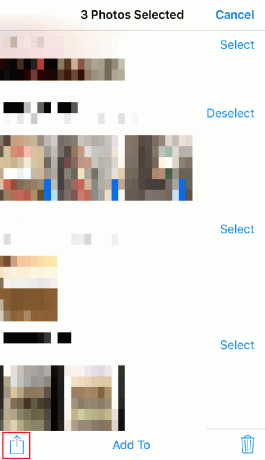
4. Нажать на Один диск.
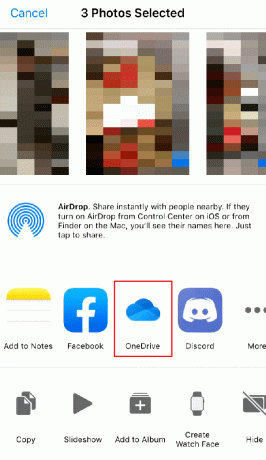
5. Выбрать желаемая папка OneDrive и нажмите на Загрузить сюда.

6. Теперь откройте Один диск приложение на Xbox.
Примечание: убедитесь, что вы вошли в ту же учетную запись OneDrive, в которую вы загрузили изображения.
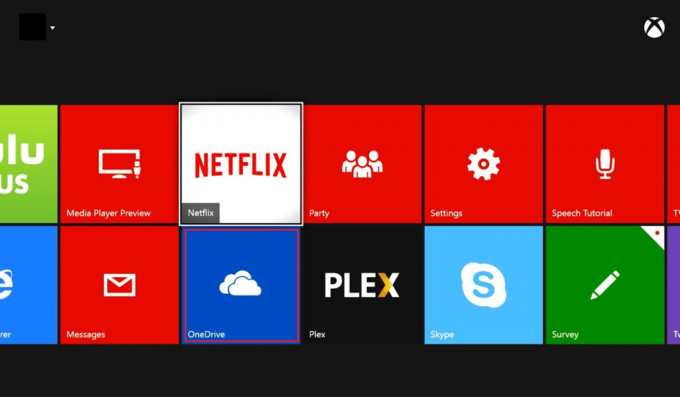
7. Перейдите к желаемая папка OneDrive на вашем Xbox, где вы сохранили изображения с вашего iPhone.
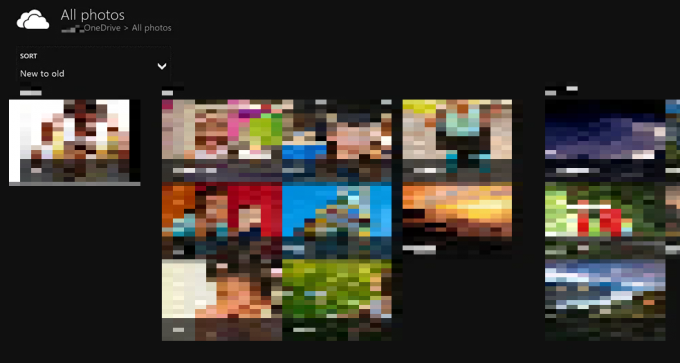
Также читайте: Как удалить изображение профиля на TikTok
Можете ли вы изменить свой аватар Xbox в приложении Xbox?
Да, вы можете изменить свой аватар Xbox в приложении Xbox.
- Вы можете создать и применить новый аватар с помощью Редактор аватаров программного обеспечения.
- Также с помощью Фотобудка вариант, вы можете принять позу, чтобы использовать фотографию своего аватара в качестве изображения игрока.
Как изменить изображение профиля в приложении Xbox?
Вот как можно изменить изображение своего профиля в приложении Xbox 2020:
Примечание 1: убедитесь, что вы вошли в тот же учетная запись Майкрософт в качестве консоли Xbox.
Заметка 2: не запускайте приложение Xbox, которое вы используете для Xbox Game Pass.
1. Открытым Магазин Майкрософт на своем ПК найдите Компаньон консоли Xbox и нажмите на Открытым.

2. Нажми на значок профиля от верхнего левого угла, как показано на рисунке.

3. Нажмите на Настроить.

4. Затем нажмите на Настройте свой аватар.

5. Далее нажмите Выберите пользовательское изображение.

7. Выберите желаемая картинка со своего ПК и нажмите Открытым.
Примечание: Вам разрешено загружать и сохранять изображение только размер 1080 х 1080 пикселей.
8. Наконец, нажмите на Сохранять чтобы успешно изменить изображение своего профиля в приложении Xbox.
Также читайте: Как отвязать учетную запись EA от Xbox
Как изменить изображение профиля в приложении Xbox на мобильном устройстве?
Ниже приведены шаги по изменению изображения профиля в приложении Xbox 2020:
1. Открытым Приложение для Xbox на вашем Android-смартфоне.
2. Нажмите на профиль вкладка из правого нижнего угла.

3. Теперь нажмите на свой изображение профиля, как показано ниже.

4. Нажмите на Добавить из галереи значок.

5. Выберите желаемая картинка из фотопленки и нажмите на ЗАГРУЗИТЬ кнопка, показанная выделенной, чтобы изменить изображение вашего профиля.

Также читайте: Как изменить мою учетную запись Xbox One с дочерней на родительскую
Как изменить изображение профиля на Xbox без приложения?
Вы можете изменить изображение своего профиля Xbox без приложения Xbox. Вы можете использовать Приложение Xbox Cosnole Companion вместо приложения Xbox на телефоне.
Примечание 1: убедитесь, что вы вошли в ту же учетную запись Microsoft, что и ваша консоль Xbox.
Заметка 2: не запускайте приложение Xbox, которое вы используете для Xbox Game Pass.
1. Открытым Магазин Майкрософт приложение на вашем ПК.
2. Search for the Компаньон консоли Xbox и нажмите на Открытым.

3. Затем нажмите на значок профиля, как показано ниже.

4. Нажмите на Настроить > Настроить свой аватар.
5. Нажмите на Выберите пользовательское изображение.
6. Открытым в желаемая картинка и нажмите на Сохранять.
Как изменить изображение профиля Xbox на ПК?
Выполните следующие действия, чтобы изменить изображение профиля Xbox на ПК:
1. Запустить Компаньон консоли Xbox приложение на вашем компьютере и Войти к той же учетной записи Microsoft, что и на Xbox.
Примечание: не запускайте приложение Xbox, которое вы используете для Xbox Game Pass.
2. Нажми на значок профиля > Настроить > Настроить свой аватар в левом верхнем углу.

3. Нажмите на Выберите пользовательское изображение.

4. Выбрать желаемое изображение и нажмите на Открыть > Сохранить.
Также читайте: Как изменить аватар профиля Microsoft Teams
Как поместить собственное изображение в свой профиль Xbox?
Любой желающий может сделать любую фотографию и загрузить ее к себе Профиль Xbox Live для всеобщего обозрения. Эта функция доступна на смартфонах, консолях Xbox One и Xbox Series X|S и Windows. Применяются общие правила сообщества, и система Microsoft утверждает изображения перед публикацией. До недавнего времени, чтобы выразить себя, пользователям Xbox Live приходилось довольствоваться готовыми позами аватаров и фотографиями. К счастью, Microsoft наконец-то добавила возможность установить собственный аватар во всей сети Xbox Live. Чтобы изменить изображение игрока Xbox в игровой системе Xbox, выполните следующие действия:
1. Запустить Xbox приложение и нажмите на профиль вкладка.

2. Нажмите на свой изображение профиля > значок «Добавить из галереи».
3. Затем выберите желаемая картинка из фотопленки.
4. Обрезать изображение по желанию и нажмите на ЗАГРУЗИТЬ чтобы поместить собственное изображение в качестве изображения профиля Xbox.

Почему вы не можете изменить свое изображение профиля Xbox? Почему вы не можете настроить свой Xbox Gamerpic?
Вот несколько причин, по которым вы не можете изменить изображение профиля Xbox:
- Одна из причин в том, что вы были не даны полномочия необходимо изменить свой профиль.
- В качестве альтернативы, возможно, ваш изображение профиля установлено как личное.
- Выбранное изображение не нужного размера а именно размер 1080 × 1080 пикселей, из-за чего вы столкнетесь с проблемой невозможности настройки Xbox Gamerpic.
рекомендуемые:
- Что означает одобрение Amazon?
- Есть ли на Xbox Mario Kart?
- Как транслировать на Xbox One с телефона Android
- Как изменить изображение профиля Steam
Мы надеемся, что эта статья была полезной, и вы узнали как изменить изображение своего профиля в приложении Xbox 2020. Не стесняйтесь обращаться к нам со своими вопросами и предложениями через раздел комментариев ниже. Дайте нам знать, какую тему вы хотите узнать в нашей следующей статье.



